时间:2023-06-27 11:40:56 作者:木子 来源:系统之家 1. 扫描二维码随时看资讯 2. 请使用手机浏览器访问: https://m.xitongzhijia.net/xtjc/20220916/250435.html 手机查看 评论 反馈
Word文档边框怎么去掉?有时候我们在网络上下载下来的Word文档内容带有边框,有用户就会根据自己的使用需求将边框去除,那么应该如何操作呢?其实方法很简单,下面小编就为大家进行演示。【更多精品素材欢迎前往办公之家下载】
1、word边框有两种,分别是是word文字边框和word页面边框,下面一一介绍取消方法。
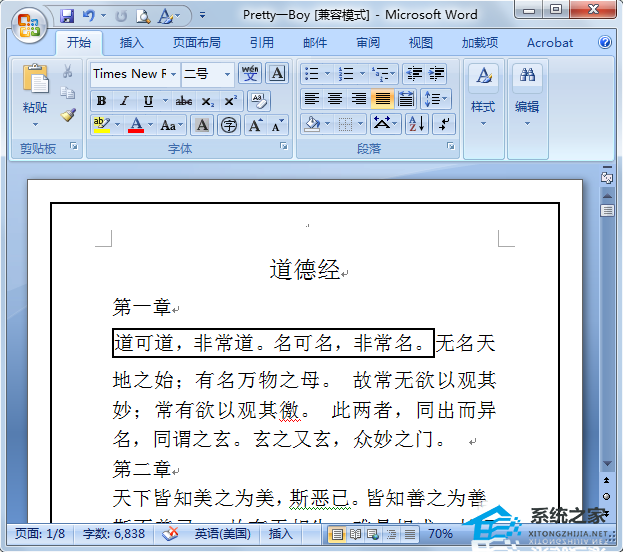
2、首先选中有边框的文字,然后点击菜单栏中的开始,点开边框工具,选择无框线。
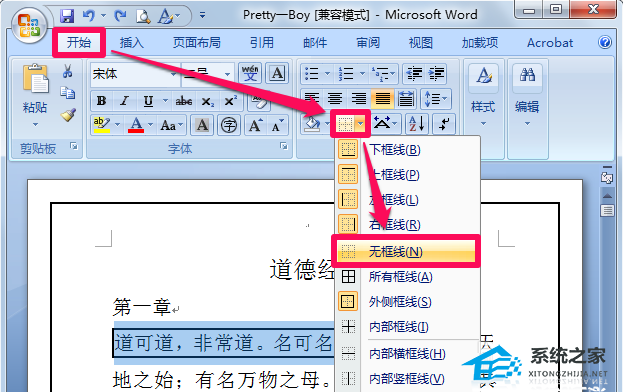
3、这时我们可以看到word文字边框已经取消了。
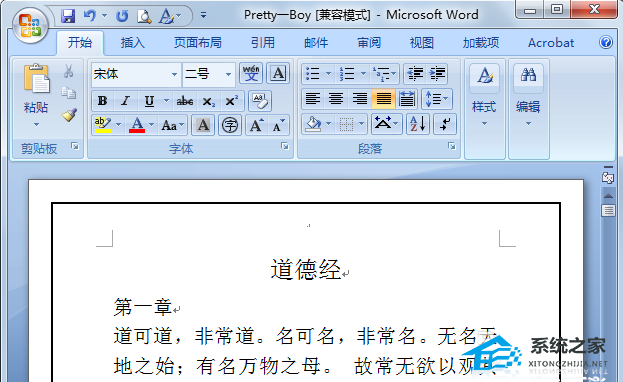
1、word页面边框
在菜单栏中点击开始,然后点开边框工具,选择边框和底纹。
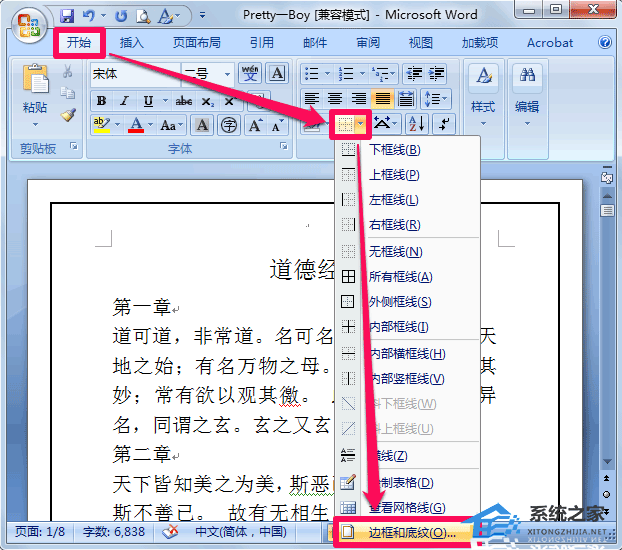
2、在边框和底纹中选择页面边框,然后点击无,最后点击确定。
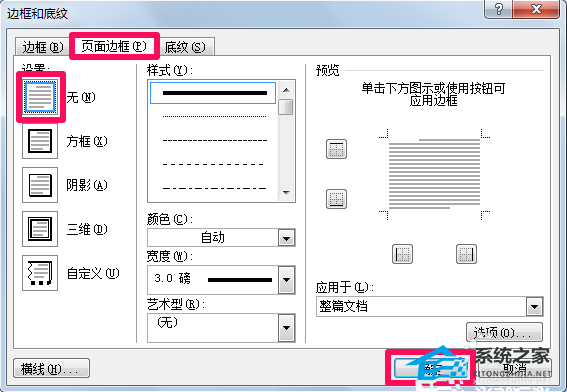
3、此时大家可以看到文档中的word页面边框就取消掉了。
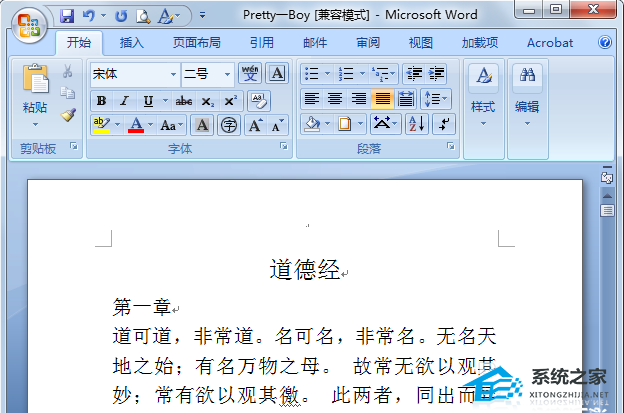
以上就是Word文档去除边框的方法介绍,操作很简单的,大家按照上面步骤进行操作即可,希望能对大家有所帮助!谢您的阅读,更多精彩内容请关注系统之家官网。
发表评论
共0条
评论就这些咯,让大家也知道你的独特见解
立即评论以上留言仅代表用户个人观点,不代表系统之家立场